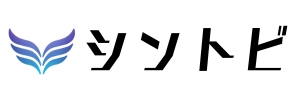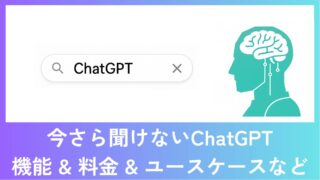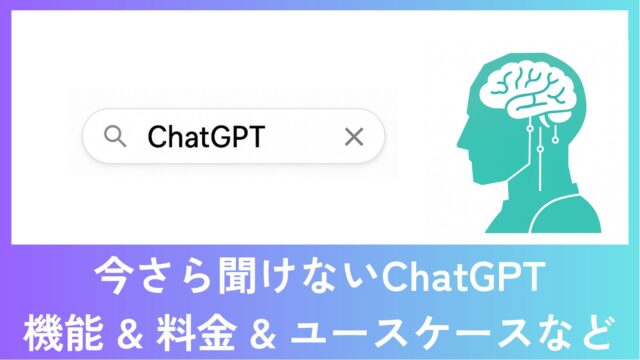ChatGPTのタスク機能ガイド|定期実行で作業を効率化しよう

OpenAIが2025年1月に発表した新機能「タスク機能(Scheduled Tasks)」。定期的なタスク実行ができるようになり、AIアシスタントとして、さらに有用になりました。
ChatGPTのタスク機能って何?
タスク機能の使い方が知りたい
具体的な使い方のアイディアを教えて
この記事を読むことで、上記のようなニーズが解決します。
タスク機能を試してみたところ、有用な点もあれば、まだまだ未熟点もありました。
こんにちは、シントビ管理人のなかむーです。
タスク機能はAIアシスタントとして、私たちの日々の業務を代行してくれる期待の機能の一つです。
今回も文系目線でわかりやすく解説していきます。
この記事を読むことで以下のことがわかります。
- ChatGPTのタスク機能でできること、できないこと
- ChatGPTのタスク機能の具体的な使い方
- タスク機能の活用例
タスク機能を使えば、多くの単純作業から解放されることでしょう。ぜひ参考にしてください。
ChatGPTの新機能「タスク機能」とは?

ChatGPTのタスク機能は、定期的な作業や通知を自動的に実行してもらえる新しいサービスです。これにより、ChatGPTが単なる会話ツールから、あなたの日常生活や仕事をサポートする実用的なAIアシスタントへと進化したといえるでしょう。
なぜタスク機能が注目されているのか
私たちの日常は膨大なタスクで溢れています。タスク機能を使えば、情報収集やリマインドなどの定型作業をChatGPTに任せることができるため、重要な仕事に集中できるようになります。
2025年4月時点ではまだベータ版で改善点は多いです。それでもこのような自動化ツールは貴重な時間を節約できる強い味方です。
ChatGPTタスク機能の概要
タスク機能とは、ChatGPTに「毎朝8時に天気予報を教えて」「毎週水曜日に◯◯を提示して」といった指示を出し、指定した日時や曜日などに自動的にタスクを実行してもらえる機能です。
一度設定すれば、ChatGPTが定期的に結果を届けてくれるので、自分から質問や命令をする手間が省けます。
利用できるプランと通知方法
ChatGPTのタスク機能は以下のプランで利用可能です。
- Plusプラン
- Proプラン
- Teasmプラン
無料版とEnterpriseプランでは利用できません。
通知方法は2通りあります。
- プッシュ通知
- メール通知
PCの場合のプッシュ通知はブラウザから通知が来るWebプッシュです。重要なタスクを設定している場合には、プッシュ通知とメール通知の両方を設定しておくのがオススメです。
ChatGPTのタスク機能ができること

タスク機能ができることを紹介します。
リマインダーの設定と通知
ChatGPTは、会議や約束、締め切りなどの重要な予定を指定した時間に通知してくれます。
ポイントは単純なアラームと違い、予定の詳細や必要な準備なども同時にまとめて教えてくれる点です。さらに、ChatGPTは情報を検索することもできるため、その時点における最新情報を受け取ることもできます。
「最新情報を検索できる」がAIアシスタントとしてChatGPTが有能な点といえるでしょう。
定期的なタスクのスケジュール設定
タスク機能には定期タスクとしてのスケジュール設定が可能です。設定できるタイミングと、活用例を紹介します。
- 繰り返さない:今日の会議の通知と情報収集など
- 毎日:毎朝のニュースダイジェスト、健康アドバイスなど
- 毎週:月曜定例会議のリマインド、週報の作成サポートなど
- 毎月:月次レポートの作成、経費精算の準備など
- 毎年:決算の準備、誕生日のお祝いなど
- カスタム:特定の予定日の通知、プロジェクト締め切りのリマインドなど
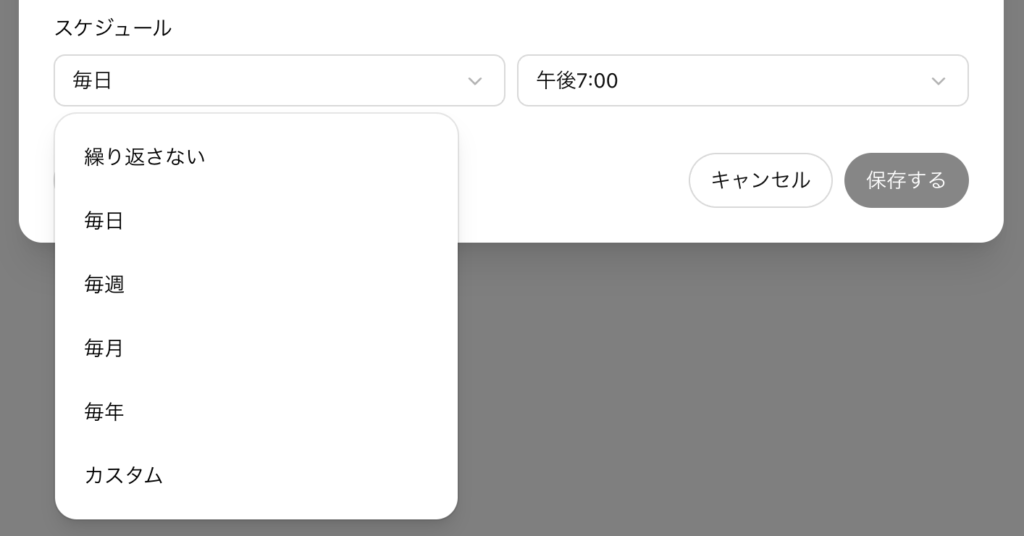
「繰り返さない」は当日の予定などに使用し、「カスタム」は特定の未来日に使用します。
繰り返さない場合には、特定の時間指定ができますが、繰り返す場合には午前12時〜午後11時45分の間で15分刻みでしか設定できません。
そのため、繰り返しタスクは1時間に4回が上限です。
NG例
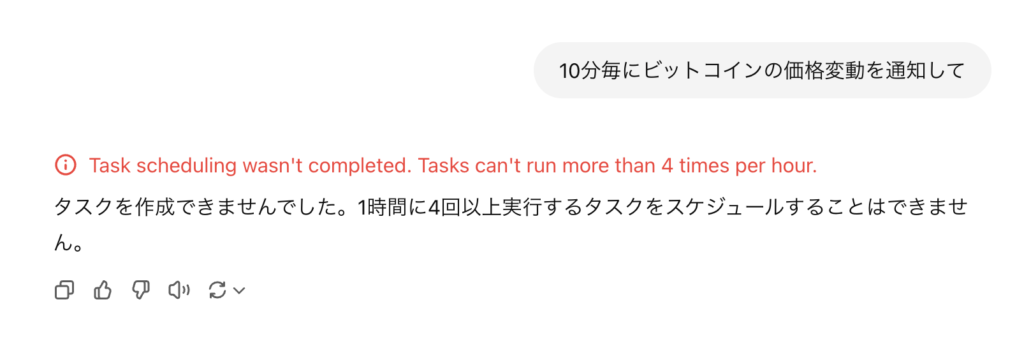
ChatGPTタスク機能の具体的な使い方

ChatGPTのタスク機能の具体的な使い方を解説します。今回はPCのWebブラウザで解説しますが、スマホアプリでも基本操作は同じです。
- タスクの新規作成
- 設定したタスクの確認・編集・削除
- タスク実行時の通知の受け取り
タスクの新規作成
GPT4oではタスクをうまく作成してくれません。4o-miniやo3などを使うと、うまく作成してくれます。
タスク機能はChatGPTのチャット欄の入力するプロンプトと一緒に、「タスクに登録して」のように明示すれば、タスクを作成してくれます。
タスクに関する指示は具体的に入力しましょう。以下は例文です。
例:
以下のタスクを登録して。
毎日19時にAIの最新ニュースをメールで通知してください。
取り上げるニュースは注目すべきもの上位5つに絞ってください。
また、ニュースの内容は100文字以内に要約したものを掲載してください。
ChatGPTが以下の画像の形式で返信してきたら、タスクとして登録されました。
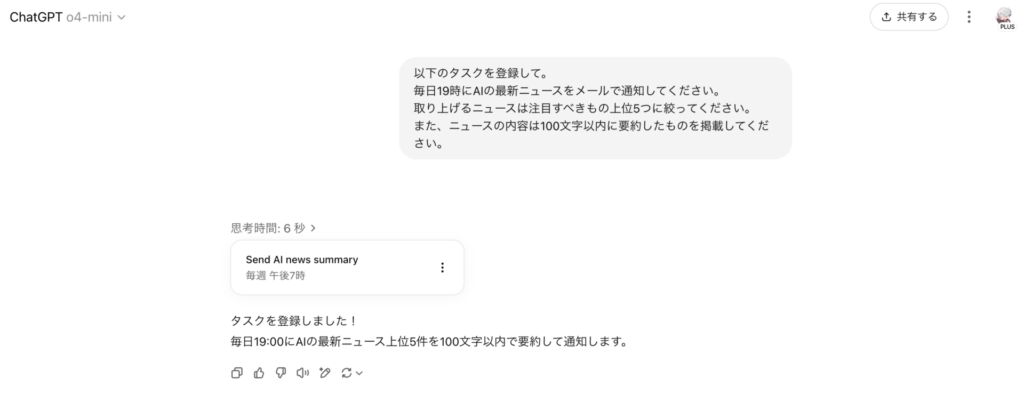
設定したタスクの確認・編集・削除
タスクの3点リーダーをクリックすると、以下の項目が表示されます。
- 編集する
- 一時停止する
- すべてのタスクを表示する
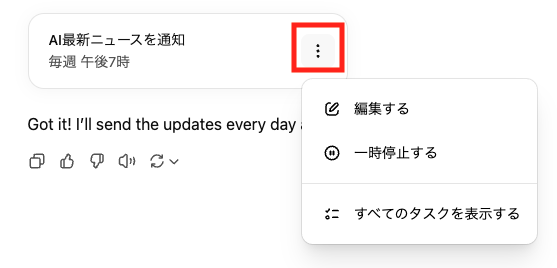
「編集する」をクリックすると、設定内容を確認、編集できます。設定を変更したら、「保存する」をクリックします。
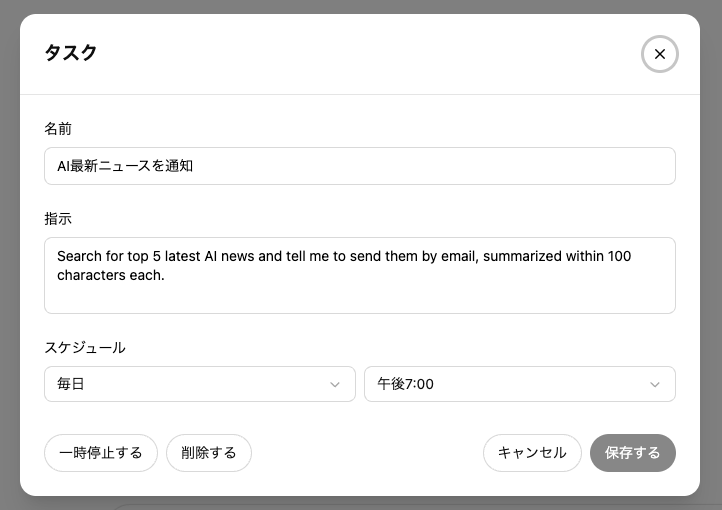
なお、一時的に停止したい場合は「一時停止する」を、削除したい場合には「削除する」をクリックします。
メニューにタスクがない?対処法を紹介
以前は設定メニューに「タスク」がありましたが、2025年6月時点ではメニューから削除され、アクセスができません。ただし、機能としては残っているようです。
タスクを一覧表示で見たい場合には、ログインした状態で「https://chatgpt.com/tasks」(ChatGPTのURLの最後に/tasksを追加)にアクセスしましょう。
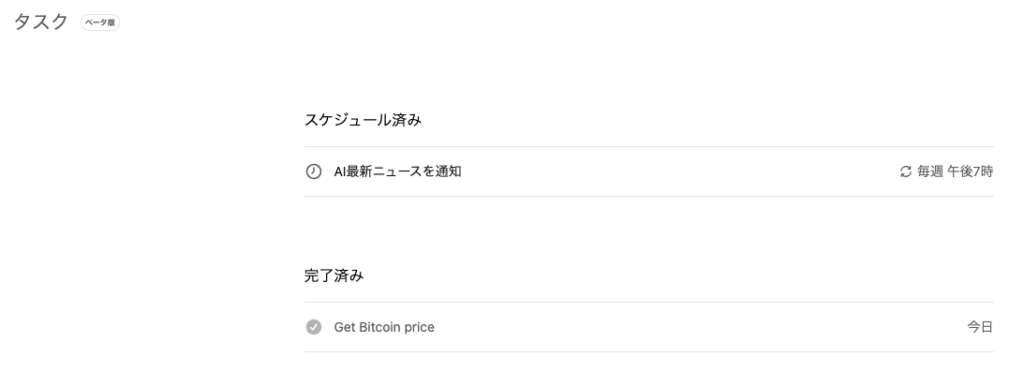
タスク実行時の通知の受け取り
通知の受け取り方法は2つです。
- プッシュ通知
- メール通知
ChatGPTの画面右上のアイコンをクリックし、「設定」 > 「通知」の順に選択します。タスクの箇所で、「プッシュ通知」か「メール」かを選択できます。通知方法にチェックが入っていて、タスクの横に通知方法が表示されていればOKです。
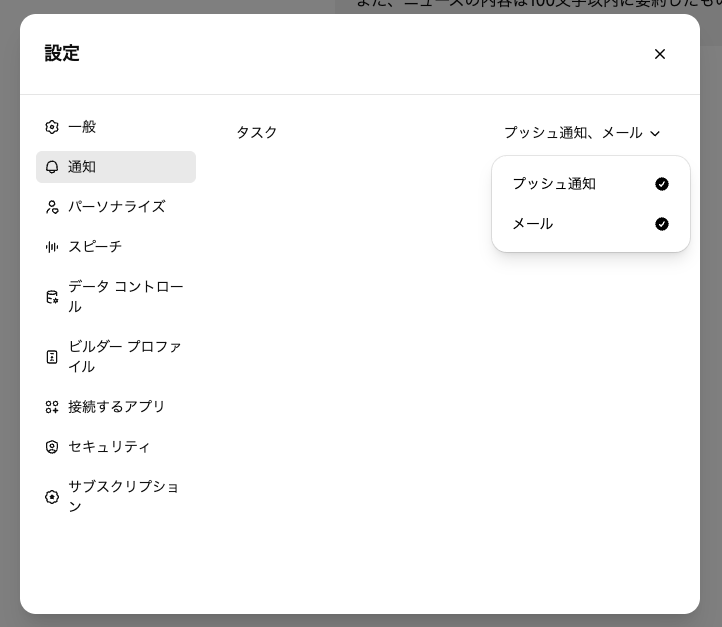
タスク通知の受け取り確認
最後にきちんと通知が届くかを確認してみましょう。今回はメールでの受け取り確認をします。
設定した時間「19時00分」の1分後、「19時01分」に通知が届きました。調べ物タスクをお願いしたのとメール通知にしたので、1分の遅れは御愛嬌として許しましょう。
メールを開くとそこにはタスクの内容は記載されておらず、「メッセージを表示する」というChatGPTの画面へのリンクボタンがありました。
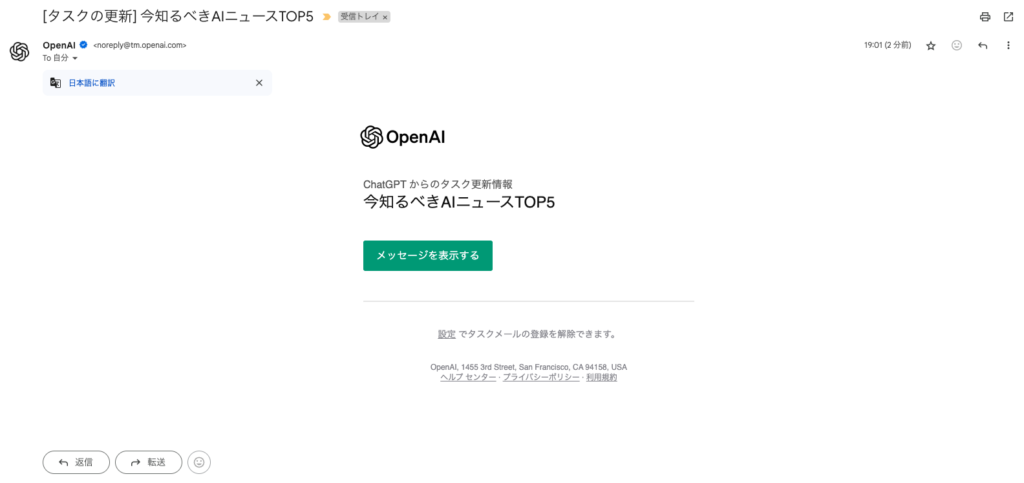
「メッセージを表示する」をクリックすると、ブラウザでChatGPTの該当タスクの画面が表示され、問題なくタスクが実行されていました。
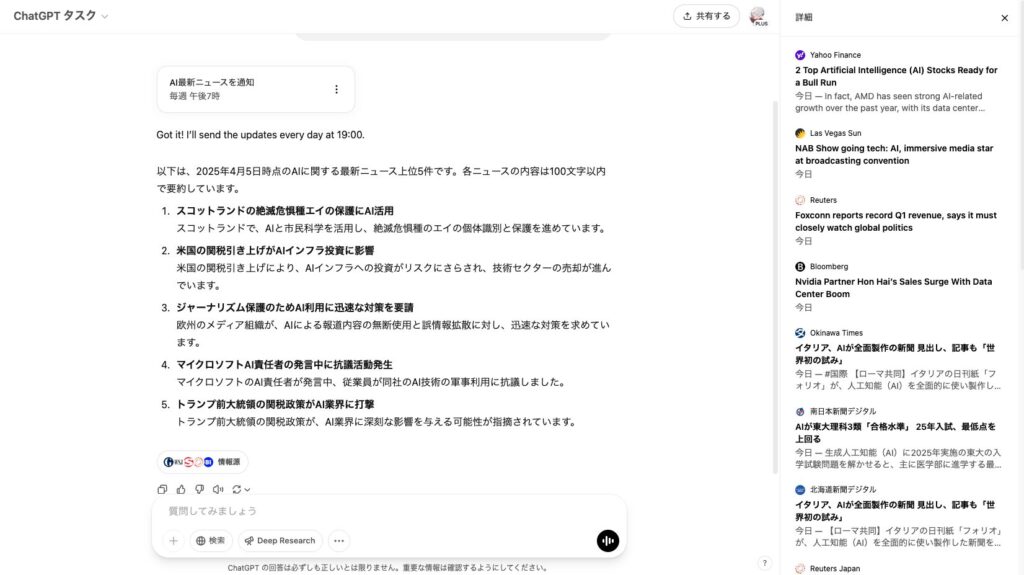
丁寧に参照先もつけてくれています。
次章ではこのタスク機能の活用事例をアイディアベースで紹介します。
活用事例:日常生活でのタスク機能の使い方

この章では日常生活に有用なタスク機能の活用事例を紹介します。
毎朝のニュースや天気予報の受け取り
忙しい現代人は、朝の時間に天気予報やニュースを確認するのも億劫ですよね。そのような場合には、それらの情報をChatGPTに取得させて通知してもらえば、朝の情報収集の時間を短縮できます。
毎朝7時に、今日の天気予報と主要ニュースの要約を300字程度で教えて。合わせてモチベーションが上がる、偉人たちの名言も添えて。
2文目のように、モチベーションが上がる工夫もするとさらに効果的です。他にも、「前日のドジャースの勝敗と大谷翔平選手の成績も教えて」など、趣味の情報を入れてもいいかもしれません。
スポーツの結果は自分で検索して確認するのも、楽しみの一つですけどね。
テストの問題を毎日出題
あなたが受験生や語学学習などをしている場合、ChatGPTにテストを出してもらうのはとても効果的でしょう。
毎朝8時に500文字程度の英文を通知してください。その時、英文がきちんと理解できているかを確認する質問を4つも合わせて出してください。答えは通知には記載しないでください。
レベルを設定しておいてもいいかもしれません。毎朝、違った問題を解き続ければ、きっと語学レベルがアップするはず。
毎月、映画や本のオススメを提案
「毎月◯本映画を観る」、「毎月◯冊本を読む」このような習慣を持っている方は多いでしょう。いつも「次に何も観ようか」、「何を読もうか」と悩んでいませんか?
そんな方にオススメのタスクがこちら。
毎月1日に映画を2本オススメしてください。映画はその時、特に人気がある映画でまだ上映中のものを提案してください。
稀に、超ロングヒットをする映画もあるので、「一度提案したものは入れない」などのプロンプトを追加しても良いかもしれません。
上映終了予定日や特定の映画化のスケジュールまでタスクに落とし込めるかどうかは、ぜひ試してみてください。
活用事例:ビジネスシーンでのタスク機能の使い方

続いて、ビジネスシーンで有用なタスク機能の活用事例を紹介します。
会議やアポイントメントのリマインダー
経営会議や金融機関の会議など、世の中の動きについて触れる会議がある場合には、世の中の重要な情報をまとめておいてもらうと大変な時短になります。
毎週月曜日の朝9時の経営会議の15分前に、先週一週間にあった◯◯(業界や業種)に関する重要情報を要約して通知して。なお日本と海外でわけてちょうだい。
「日本と海外」のように分けておくと、偏りなく取得できますね。
重要な予定のリマインドと付加情報
ChatGPTの通知は定期的なタスクだけでなく、特定の日付を設定することも可能です。ChatGPTが検索できることを活かして、リマインダー+αの情報を提示してもらうのも効果的です。
12月27日に取引先との重要な接待があります。12月10日にリマインドをしてください。その際、12月27日営業している銀座で接待にオススメの料亭を5つあげて。
お店の候補をリストアップしてもらうと同時に、営業しているかどうかも確認してもらいます。もちろん、お店が情報を出しているかどうかにもよるため、100%ではありませんが、やってみて損はないでしょう。
単なるリマインダーならリマインダーアプリを用いればよいので、ChatGPTならではの一歩進んだ使い方をしてみましょう。
定期メールの時候の挨拶を提示
会員向けの定期メールなどで、時候の挨拶を毎回考える必要がある場合には、それらをChatGPTのタスクとして登録しておくと格段に楽になるでしょう。
毎月25日に翌月1日に配信するメールフォーマットを作成して。メールには配信月の時候の挨拶を入れてください。
というように設定しておくと、時候の挨拶を考える手間が省けます。
さらにメールフォーマットを詳細に設定しておけば、毎月の変更点だけを修正すれば、すぐに配信可能です。
ChatGPTのタスク機能の限界!まだできないこと

最後に2025年4月時点のChatGPTのタスク機能ではできないことを紹介します。これらができるようになると、助かる方も多いでしょうが、もう少し時間がかかりそうです。
ChatGPTのタスク機能の限界1.検索以外のデータのインプット
タスク機能について、「会議前に情報を整理する」「前回MTGの内容を要約してチームメンバーに共有する」という使い方が紹介されています。
将来的にはできそうなことですが、現時点ではできません。というのも、「前回のMTGの内容」をどうやってChatGPTに渡すのか、という問題があるからです。
ChatGPTは「社内の共有サーバなどに格納されている議事録にアクセスする」ということまではできません。では人が毎回入力すればよいかというと、それではタスク機能の意味がありませんよね。
別の生成AI「Claude」にはPC端末を操作できる「Computer Use」という機能がありますが、同じことができるようになれば、実現できそうです。ただし、セキュリティ上の別の問題が出てくるため、企業での導入は当分先になりそうです。
ChatGPTのタスク機能の限界2.他ツールとのデータ連携
限界1の続きにもなりますが、データを手入力しなければいけない場合、「APIを用いてデータを取得させればいいのではないか?」とエンジニアの方なら考えるでしょう。
例えば、「毎週月曜日にGoogleアナリティクスのデータを取得し、分析してください。」のような使い方です。
理屈的にはできそうな気もしますが、設定項目が多くない現在のベータ版では難しそうです。(タスクの指示の中でどこまで設定できるかは不明)
自動化ツールを軸にして考えれば、できそうな気がしますが、非エンジニアの方にはかなり難しい設定になりそうですね…
これらができるようになり、かつ簡単に設定できるようになれば、業務がかなり効率化されそうです。今後に期待しています!
AIがどんどん賢くなる時代、「このまま今の仕事だけで大丈夫かな…」と不安を感じますよね
実際、事務・営業・販売の一部業務はAI化が急速に進んでいます。ですが、AIを扱う”ITサイドの仕事”はむしろ不足しています。
そしてIT未経験でも、AIに強い仕事へ”半年で”キャリアチェンジした人が増えていて、今の不安を”強いキャリア”に変えるチャンスです。
新しいキャリアに挑戦したい方は以下の記事も参考にしてください。
生成AIスキルを高めたい方はスクールもおすすめ!
生成AIを使いこなして、「スキルアップしたい」「転職したい」「副業したい」という方は生成AIのスクール受講がオススメです。
実践的な内容が学べたり、転職支援が受けられたりと、独学で学ぶよりも効率的です。興味がある方は以下の記事を参考にしてください。
ChatGPTのタスク機能を活用して、効率化を実現しよう!
この記事ではChatGPTのタスク機能について、2025年4月の情報に基づいて解説しました。
タスク機能には限界が見られましたが、有能な点も多くあります。今後改善が行われていけば、最強のAIアシスタントになりうるでしょう。
ただし、どうしても設定にはIT知識が必要になりそうです。今から、生成AIやITの知識を身につけておいて、来たるAI時代に備えておきましょう。
最後までお読みいただき、ありがとうございました!!